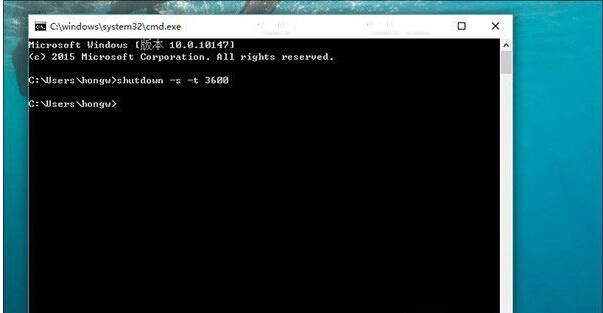Windows10系統下運用命令完成關機或休眠的設置技巧
發布時間:2022-06-25 文章來源:xp下載站 瀏覽:
|
Windows 10是美國微軟公司研發的跨平臺及設備應用的操作系統。是微軟發布的最后一個獨立Windows版本。Windows 10共有7個發行版本,分別面向不同用戶和設備。截止至2018年3月7日,Windows 10正式版已更新至秋季創意者10.0.16299.309版本,預覽版已更新至春季創意者10.0.17120版本
在Windows10系統下,一些用戶難免會需要用到自動關機或休眠的需求,而通常情況下,用戶想要關閉計算機都會使用第三方定時關機軟件,但殊不知在Win10系統下我們是可以通過命令行來完成系統關機任務的,那么在Win10系統下如何自動關機或休眠呢?下面看小編為您提供的操作方法吧!
利用命令對Win10操作系統執行關機或休眠操作方法:
1、首先在Cortana搜索欄輸入Powershell,按回車鍵進入;
2、輸入并執行如下命令:
Get-WinEvent -ProviderName Microsoft-Windows-Kernel-boot -MaxEvents 10 | Where-Object {$_.id -like “27”};
注意,英文版Windows10用戶要輸入如下命令:
Get-WinEvent -ProviderName Microsoft-Windows-Kernel-boot -MaxEvents 10 | Where-Object {$_.message -like “The boot type*”};
3、對照下列代碼表查看上次關機方式:
0x0 - 完全關機
0x1 - 混合關機(“快速啟動”方式)
0x2 - 休眠
Win10系統利用Powershell命令對系統進行完全關機或混合關機就這么簡單,這邊有必要介紹下混合關機就是介于完全關機和休眠之間的一種關閉方式,能夠提高系統關機速度,也能夠讓系統休眠關閉更加徹底,用戶根據實際情況來執行操作,當然也可以在Win10開始菜單執行系統關機。
新技術融合:在易用性、安全性等方面進行了深入的改進與優化。針對云服務、智能移動設備、自然人機交互等新技術進行融合。Windows 10所新增的Windows Hello功能將帶來一系列對于生物識別技術的支持。除了常見的指紋掃描之外,系統還能通過面部或虹膜掃描來讓你進行登入。當然,你需要使用新的3D紅外攝像頭來獲取到這些新功能。 |
本文章關鍵詞: Windows10系統下運用命令完成關機或休眠的設置技巧
相關文章
本類教程排行
系統熱門教程
本熱門系統總排行